WAV への iTunes エクスポート – 究極のガイド
知っておくことが重要な理由はいくつかあります iTunes の WAV へのエクスポート. 元の形式を別の形式である WAV に変換すると、元の形式でエンコードされていてもトラックをストリーミングできるのに、このプロセスを完了するために本当に時間と労力を費やす必要があるかどうか疑問に思うかもしれません。
実際、音楽ファイルには圧縮形式と非圧縮形式があります。 ファイルを他のデバイスで再生する場合、ファイルの形式によって問題が発生することがあります。 これは、ファイルを WAV などのアクセス可能な形式に変換することの重要性を認識すべきときです。 幸いなことに、ファイルの変換は、 Apple Music アプリ自体。 これははるかに簡単ですが、一部のユーザーは、Apple Music でこの種の手順が可能であることを認識していません。
この投稿では、WAV への iTunes エクスポートのプロセスがどのように機能するかを説明します。 コンピューターに iTunes アプリがない場合でも、変換プロセスを続行するための最良の代替手段を知ることができます。
コンテンツガイド パート 1. iTunes を使用して iTunes の曲を WAV に変換する方法パート 2. iTunes を使用せずに iTunes Music を WAV に変換する方法パート3:結論
パート 1. iTunes を使用して iTunes の曲を WAV に変換する方法
パソコンや Windows を使用することに焦点を当てているので、WAV への iTunes エクスポートに関連して従うべきプロセスに取り組みましょう。 以下の列挙された手順を確認してください。
ステップ 1: iTunes の設定を WAV エンコーダーに変更する
- デバイスに iTunes アプリケーションが既にインストールされていることを確認します。
- インストール後、起動して上のメニューバーから「編集」タブをタップします。
- 表示されたサブメニューから、[設定] オプションを選択します。 そうすると、一般設定ウィンドウが表示されます。
- 開いたウィンドウで、[全般] タブを選択し、表示されたウィンドウの下部にある [設定のインポート] ボタンをクリックします。
- このボタンをクリックすると、iTunes で変換可能なすべての出力形式が表示されます。 [次を使用してインポート] オプションの横にある下向き矢印をタップして、一連の形式を表示します。 ここから、WAV エンコーダ オプションをクリックします。
- 選択したら、ウィンドウの下部にある [OK] ボタンをクリックすることを忘れないでください。
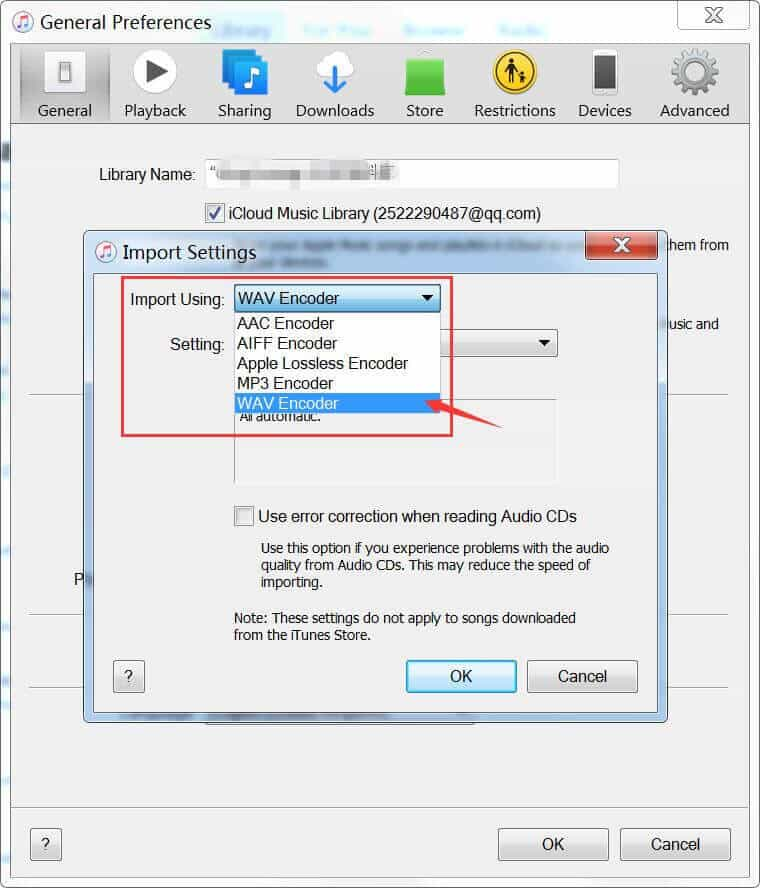
ステップ 2: 音楽ファイルを iTunes に追加する
iTunes から WAV へのエクスポートのプロセスを続行するには、ファイルの iTunes へのアップロードを開始します。 このプロセスでは、XNUMX つのオプションから選択できます。 あなたにとってより便利で速い方に従ってください。
オプション 1: ドラッグ アンド ドロップによる方法
この方法の方が簡単なので、実際に使用することをお勧めします。 事前にプレイリストを作成しておけば、ライブラリから iTunes へのドラッグがより高速になります。
オプション 2: 一連の手順でファイルをインポートする
- iTunes インターフェイスの左上隅にある [ファイル] タブを選択します。
- 次に、「ファイルをライブラリに追加」のオプションをクリックします。

- その後、ライブラリに移動して曲の選択を開始します。 個別に選択することも、バッチで選択することもできます。
- それらを追加するには、下の [開く] ボタンをタップします。
ステップ 3: iTunes を WAV に変換する
- すでにすべてのトラックが iTunes にアップロードされているので、左上隅にある [ファイル] タブをタップして、「WAV への iTunes エクスポート」手順を正式に開始するだけです。
- これに続いて、[変換] オプションを選択します。
- 次に表示されるサブメニューから、Create WAV version を選択します。
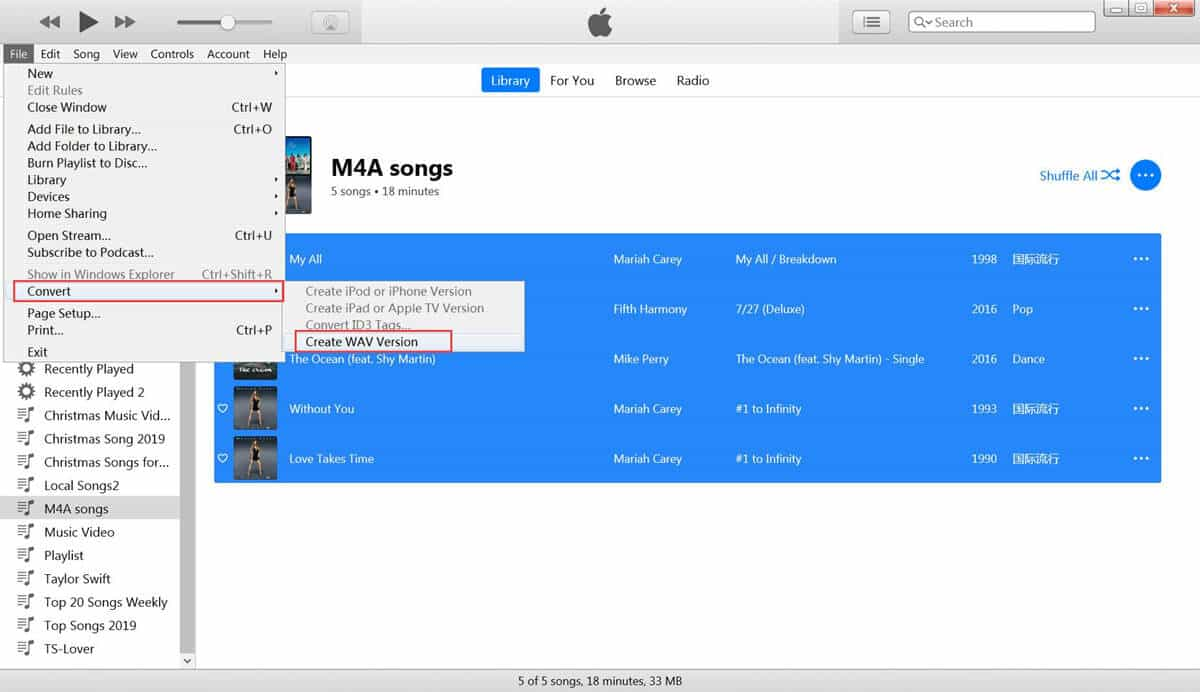
それを行った後、行われた設定の変更は、すべての着信 M4A ファイルに適用されます。
パート 2. iTunes を使用せずに iTunes Music を WAV に変換する方法
残念ながら、音楽のストリーミングに iTunes アプリケーションを使用していない場合は、「iTunes で WAV にエクスポート」プロセスを進めることはできますか? 場合によっては、iTunes ライブラリで音楽を見つけることがあります。 DRM保護. この暗号化により、 iTunes から曲をエクスポートする または他のデバイスにファイルを転送します。
正直なところ、このプロセスを実行する方法はまだあります。 AMusicSoft Apple Music コンバータ. 機能に関して言えば、このツールは間違いなくすべてを備えています。 まず、曲をアクセスしやすい一般的な形式に変換できます。 次に、結果のファイルをダウンロードして、永続的なコピーを保護するのに役立ちます。 作業速度が 16 倍速く、関連するすべてのプロセスをわずか数分で完了できます。 簡単に高品質の結果を生成でき、最後に、非常に使いやすいです。
AMusicSoft Apple Music Converterは非常に信頼性が高く使用できます。ファイルをデバイスにローカルドキュメントとして保存したら、ある音楽プレーヤーから別の音楽プレーヤーに転送することはそれほど問題にはなりません。これは、このツールから取得できるすべての形式がほぼすべてのデバイスでサポートされているためです。これらの形式の名前は、FLAC、WAV、AAC、MP3、AC3、M4Aから選択できます。これらの変換された曲は無料で使用できます。 Apple Music の着信音をカスタマイズする お気に入りの曲で。
以下の手順に従ってください。
- AMusicSoft の Web サイトにアクセスし、Apple Music Converter の下にある「ダウンロード」ボタンをクリックします。
- 直後にアプリケーションをインストールし、起動してファイルの追加を開始します。 そのためには、変換したい各曲のタイトルの前にあるボックスをマークするだけです。

- 使用する形式を選択し、ファイルを保存するための最終フォルダーを割り当てます。

- 次に変換ボタンをタップします。

- 個々のトラックの上部にある [完了] メニューからファイルを取得して、結果のファイルを保存します。

パート3:結論
WAV への iTunes エクスポートのプロセスを可能にするには、簡単に実行できる一連の手順を実行するだけで済みます。 iTunesアプリケーションを適切に使用するだけです。 一方、アプリケーションがない場合は、そのまま使用できます AMusicSoft Apple Music コンバータ 曲を変換し、WAV などのアクセス可能な形式にダウンロードします。 このようにして、選択した音楽プレーヤーで無制限にストリーミングできます。
人々はまた読む
Robert Fabry は熱心なブロガーであり、テクノロジーに強い関心を持つ人物です。彼がヒントをいくつか共有することで、皆さんを魅了してくれるかもしれません。彼は音楽にも情熱を持っており、AMusicSoft で音楽に関する記事を執筆しています。